Ubuntu Vps安装图形界面,xfce
1、首先使用xshell 连接 ubuntu系统的 vps

2、而后 运行,
sudo apt-get update
这句

3、坐等更新完成,而后 依次敲入命令
sudo apt-get install xrdp
sudo apt-get install xubuntu-desktop
注意:这里 安装会比较耗时间,可以出去玩个农药再回来
4、安装完成后,在自己的win上, win+r 敲入 mstsc

5、网速不行或者感觉比较卡的话,调整下分辨率或者升级vps配置

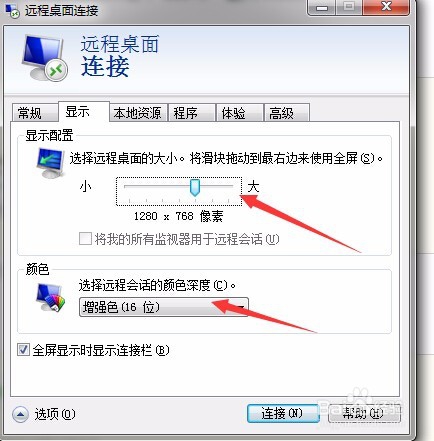
6、输入账号密码, and…… 等待…… 完成!!!


声明:本网站引用、摘录或转载内容仅供网站访问者交流或参考,不代表本站立场,如存在版权或非法内容,请联系站长删除,联系邮箱:site.kefu@qq.com。
阅读量:107
阅读量:129
阅读量:195
阅读量:147
阅读量:176